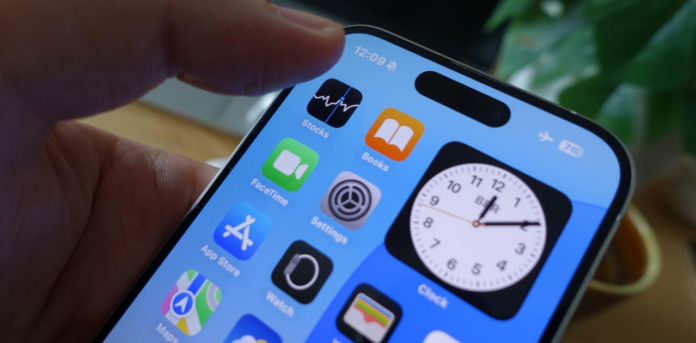集中力を保つために数えきれないほどのアプリを試してきましたが、結局いつも戻ってくるのは、スマホに最初から入っている「時計アプリ」でした。
だからこそ、私はこのアプリを完全に活用することにしたのです。なぜ時計アプリが、私にとって唯一必要な生産性ツールなのか、その理由をご紹介します。
時間を区切って作業する
「ポモドーロ・テクニック」を初めて知ったとき、私はすぐに共感しました。もしご存じない方のために説明すると、これは以下のようなサイクルです:
- 25分間作業する
- 5分間休憩する
- さらに25分作業して、また5分休憩
- 数セット繰り返したら、15分程度の長めの休憩をとる
この時間配分は絶対ではありません。もし50分間の集中と10分の休憩の方が合っているなら、それでOKです。
色々試した結果、内蔵の時計アプリこそが、ちょうどいい機能性と使いやすさを備えていて、広告や課金の心配もなく、スマホやPCとの連携もスムーズだと気づきました。
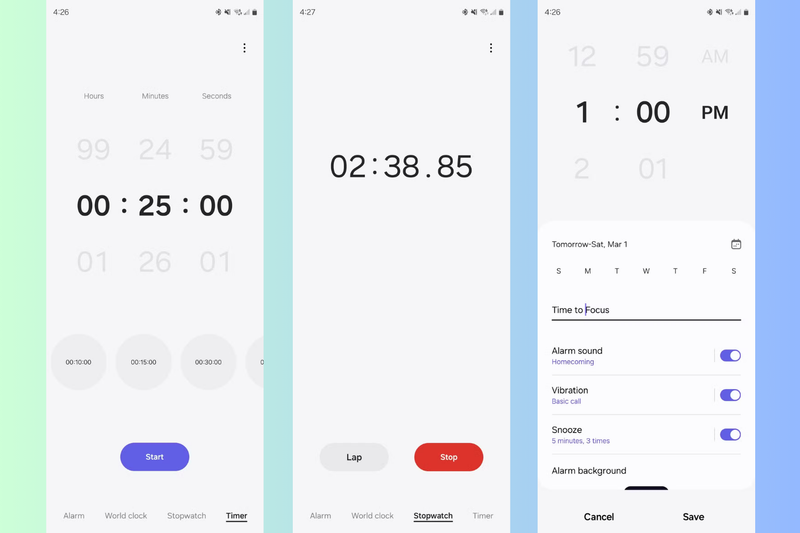
だから今では、タイマーを自分で手動でセットしています。最近は、音声アシスタントで「Hi Bixby、25分のタイマーをセットして」と言うだけで済ませています。
休憩の始まりと終わりを自分で管理できる
内蔵の時計アプリを使うときに覚えておきたいのは、「休憩時間も自分でセットする必要がある」ということ。自動的に切り替わるわけではありません。
作業が終わったらすぐに5分のタイマーをセットします。私はスマートウォッチのタイマーを使うのが好きで、どこにいてもアラームが聞こえるからです。

休憩中は体を動かすのがベストです。在宅勤務の利点を活かして、家の中や庭のどこにでも行けます。歩き回ったり、ストレッチしたり、運動したりしています。
休憩が終わったら、再び25分のタイマーをセットして作業に戻ります。
自動で切り替わるポモドーロアプリでは、席に戻る前に止まってしまったり、一時停止したまま忘れてしまうこともあったので、手動のほうがスムーズでした。
長時間の作業には「ストップウォッチ」
内蔵の時計アプリは、ポモドーロ専用の代替というわけではありません。ポモドーロ法にも欠点はあり、すべての人・すべての作業に向いているとは限りません。
長めのタイマーを使ってもいいですし、「ストップウォッチ」機能を使えば、より長い作業時間の計測にも対応できます。
- 3時間かけて動画編集をする
- 1時間だけ集中して勉強する
- 2時間でできる限り写真を整理する
など、自分で時間の区切りを決めることで、「ただダラダラする」という状態を避け、集中を保つことができます。

こうした意識的な時間管理によって、今やっていることに集中しやすくなり、日々の時間の使い方にも敏感になれます。
アラームで一日の流れを作る
毎日の時間割がある程度決まっているなら、アラームを活用して日課を管理するのも有効です。
- 午前10時のアラーム → メールとSlackチェックの時間
- 正午のアラーム → 昼食の時間
- 午後1時のアラーム → 集中作業の時間(通知オフにするなどの準備も)
このように、タイマー・ストップウォッチ・アラームを組み合わせることで、集中力を高めるための全ての機能がそろいます。
特別なアプリや有料サービスを探す必要はありません。あとは、このやり方を続けて習慣にするだけです。習慣になれば、机に座った瞬間に、自然と「時計をスタート」させるようになります。
Views: 2